Configuration d'une connexion ethernet, Configuration ethernet par défaut – Fluke Biomedical VT305 Manuel d'utilisation
Page 45
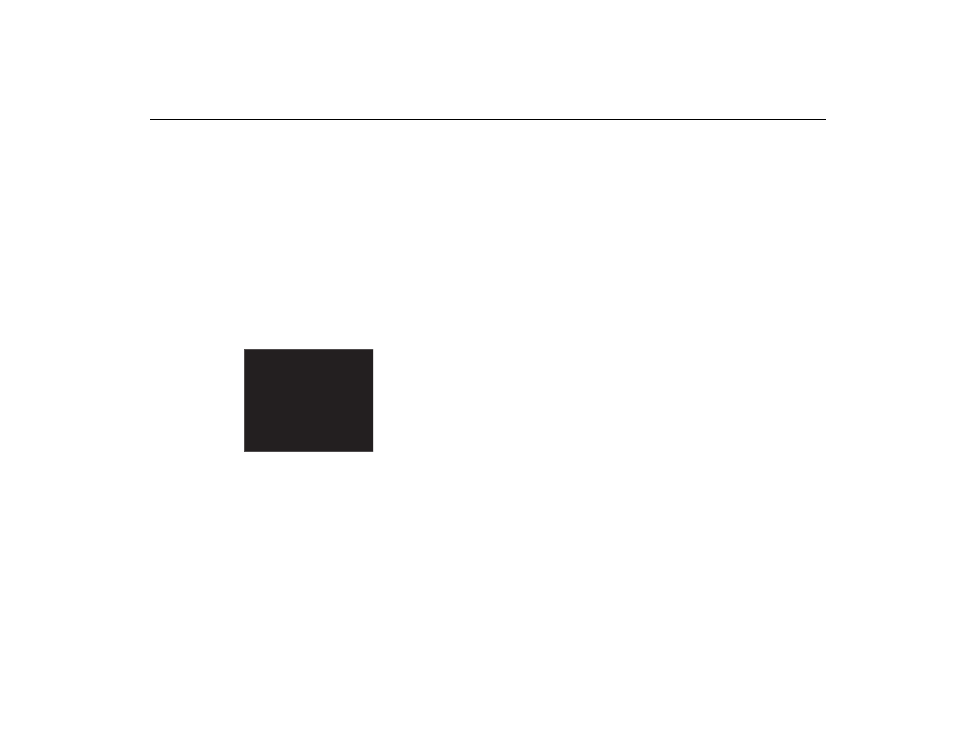
Gas Flow Analyzer
Configuration du produit
31
Configuration d'une connexion Ethernet
Il existe trois procédures de configuration Ethernet :
Default (Par défaut), Configured (Configurée) et DHCP-
Client (Client DHCP).
Configuration Ethernet par défaut
La configuration par défaut est utilisée lorsqu'aucun
réseau n'existe et que vous branchez le produit
directement à un ordinateur.
1. Utilisez un câble Ethernet pour relier le produit au port
Ethernet de l'ordinateur.
2. Appuyez sur la touche X du produit jusqu'à ce que
l'écran Ethernet s'affiche. Reportez-vous à la figure 28.
Ethernet
Default
IP: 192.168.1.1
Subnet: 255.255.255..0
gyo062.eps
Figure 28. Ecran de connexion Ethernet
3. Si
l'option
Default
n'est pas encore affichée, appuyez
sur la touche O jusqu'à ce qu'elle apparaisse.
La configuration par défaut permet de régler l'adresse
IP du produit sur 192.168.1.1 et le masque de sous-
réseau sur 255.255.255.0.
4. Ouvrez le panneau de configuration de l'ordinateur.
5. Cliquez
sur
Network and Internet
.
6. Cliquez
sur
Change adapter settings
.
7. Double-cliquez
sur
Local Area Network
. Reportez-
vous à la figure 29.
8. Mettez
en
surbrillance
Internet Protocol Version 4
(TCP/Pv4)
.
9. Cliquez sur le bouton Properties. Reportez-vous à la
figure 30.
10. Réglez l'adresse IP sur 192.168.1.2 (ou toute adresse
IP comprise entre 192.168.1.2 et 192.168.1.255) et le
masque de sous-réseau sur 255.255.255.0.
11. Cliquez sur le bouton OK.
12. Fermez toutes les fenêtres que vous avez ouvertes
par l'intermédiaire du panneau de configuration.
13. Ouvrez un navigateur Internet.
14. Dans la ligne d'adresse, saisissez l'adresse IP affichée
sur l'écran du produit et appuyez sur la touche Entrée
du clavier de l'ordinateur.